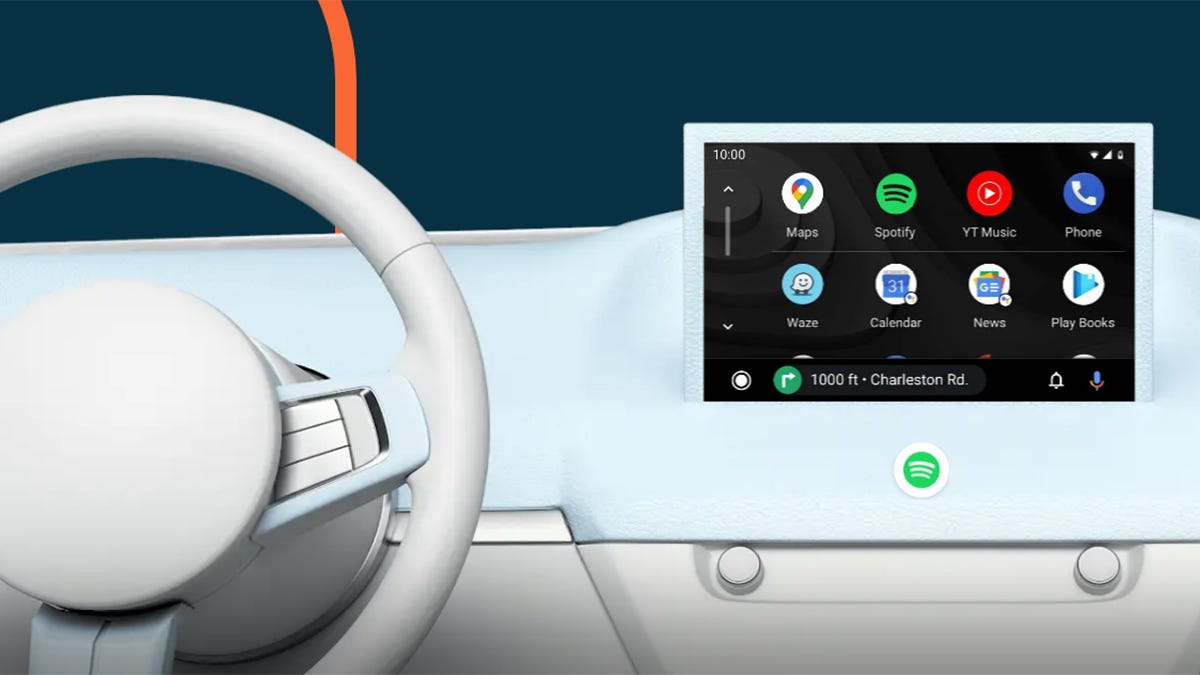„Google“ „Android Auto“ dabar yra daugiau nei šešeri metai, ir per tą laiką jis nemažai pasikeitė. Naujausia versija yra integruota į „Android“ sistemą, jei naudojate „Android 10“ ar naujesnę versiją, bet Galite atsisiųsti atskirą programą Jei dar neturite. Vis daugiau automobilių ir stereofoninių įrenginių dabar palaiko „Android Auto“ (be „Apple CarPlay“), taigi, jei jūs tik pradedate naudoti šią technologiją, pateikite keletą patarimų, kuriuos turite žinoti.
Iš tikrųjų galite naudoti „Android Auto“ niekada neprisijungę prie automobilio prietaisų skydelio – tiesiog paleiskite programą telefone ir pritvirtinkite telefoną prie prietaisų skydelio ar priekinio stiklo. Toliau pateikti patarimai taikomi tiek laidinei, tiek belaidžio „Android Auto“ versijai, kuri veikia jūsų automobilio fizinėje aparatinėje įrangoje.
1. Važiuodami pamatykite eismą
Vykdami į konkrečią vietą dažnai naudosite „Google“ žemėlapius „Android Auto“ naršymo režimu, tokiu atveju esamos eismo sąlygos pasirodo automatiškai. Tačiau taip pat naudinga įjungti „Google“ žemėlapius, kai žinote, kur einate ar tiesiog tyrinėjate. Šiame režime spustelėkite krumpliaračio piktogramą (apačioje kairėje) ir pasukite failą ištrauka Perjunkite, kad įsitikintumėte, jog vėluojate.
2. Tinkinkite pagrindinį ekraną
Jums nereikia pakenkti numatytosios „Android Auto“ informacijos suvestinės išvaizdai. Pagrindiniame programų sąraše palieskite prisitaikyti ar pritaikyti, tada perjunkite į savo telefoną. Tada galite nuspręsti, kurios „Android Auto“ suderinamos programos bus rodomos jūsų automobilio prietaisų skydelyje ir kokia tvarka. Patartina atsikratyti programų, kurių niekada nenaudosite savo automobilyje, nes tai reiškia, kad reikia mažiau piktogramų, kurias galite slinkti, kai bandote rasti reikalingą spartųjį klavišą.
„G / O Media“ gali gauti komisinį mokestį
3. Nustatykite sparčiuosius klavišus
Be programų nuorodų, „Android Auto“ informacijos suvestinėje taip pat galite nustatyti konkrečių kontaktų ir „Google“ padėjėjo komandų sparčiuosius klavišus. Automobilio ekrane esančiame programos stalčiuje palieskite prisitaikyti ar pritaikyti, tada atrakinkite telefoną ir pasirinkite Pridėkite nuorodą prie paleidimo priemonės. Galima pridėti bet kurią komandą, veikiančią su „Google“ padėjėju, todėl galite padaryti viską, pradedant nuo garažo atidarymo ir baigiant tekstinių pranešimų skaitymu garsiai.

4. Nutildyti privačius pokalbius
Įspėjimai vairuojant gali būti naudingi, jei iškyla kažkas tikrai svarbaus, tačiau jie taip pat gali blaškyti dėmesį, jei nuolat girdite garsus iš visų grupės pokalbių, kuriuose dalyvaujate. Norėdami nutildyti pokalbį bet kurioje MP programoje, palaikančioje „Android Auto“, palieskite pranešimą, kai jis pasirodys, tada pasirinkite tylus pokalbis kitame ekrane. Pranešimai ir toliau bus pristatomi, tačiau įspėjimai nebus rodomi.
5. Naudokitės savo balsu
Valdymas balsu, be abejo, yra lengviausias ir saugiausias būdas valdyti „Android Auto“ vairuojant, ir, priklausomai nuo jūsų transporto priemonės, galite tiesiog pasakyti „Hey Google“ arba paspausti mygtuką ant vairo, kad pradėtumėte kalbėti. rankena Nustatymai Tada ant automobilio prietaisų skydelio Prieiga telefono ekraneSavo telefone pamatysite failą Atraskite „Hey Google“ Perjungti – būtinai įjunkite, jei norite naudoti laisvų rankų balso valdymą.
6. Nustatykite numatytąjį muzikos teikėją
Jei norite, kad „Google“ padėjėjas leistų jums keletą grojaraščių, bet nežinote, kaip pasakyti, kurias „Android Auto“ įgalinančias muzikos programas norite naudoti, atlikite šiuos veiksmus: „Android Auto“ informacijos suvestinėje pasirinkite Nustatymai Ir Prieiga telefono ekrane, tada perjunkite į savo telefoną ir palieskite „Google“ padėjėjas Ir Muzika. Tai paveiks „Google“ padėjėją visur, kur jį naudojate, tačiau, jei reikia, taip pat galite nurodyti muzikos paslaugas pagal pavadinimą.
7. Pažink savo automobilį
Patartina peržiūrėti su automobiliu pateiktą instrukcijų vadovą arba tiesiog atlikti paiešką internete, kad sužinotumėte, kokias „Android Auto“ funkcijas galima valdyti iš vairo. Tokias funkcijas kaip garso reguliavimas, „Google“ padėjėjo aktyvavimas ir galimybę pereiti į priekį ir atgal per grojaraščius dažnai galima suaktyvinti fiziniais mygtukais ant vairo, o tai yra daug saugiau nei bakstelėti „Android Auto“ ekrane.

8. Raskite daugiau programų
Jei norite sužinoti, kurios programos yra suderinamos su „Android Auto“ – kurios programos būtų rodomos informacijos suvestinėje, jei jos būtų įdiegtos telefone – „Google“ Pateikia visą sąrašą patikrinti apie. Pastebėsite, kad dominuoja susirašinėjimo programos ir balso programos, nes „Android Auto“ dar nepasiekė „Tesla“ informacijos suvestinės lygio ir dar negali atkurti vaizdo įrašų. Tačiau meniu turėtumėte rasti daug, kad jus linksmintų.
9. Nesikelkite ten, kur baigėte
Pagal numatytuosius nustatymus, jei „Android Auto“ grojo tinklalaides, muziką ar kitą garsą, kai paskutinį kartą atjungėte telefoną nuo automobilio stereofoninio įrenginio, jis bus atnaujintas Iš tos pačios programos kitą kartą bus užmegztas ryšys, kad galėtumėte tęsti klausyk. Jei norite Taip neatsitinka, spustelėkite Nustatymai tada pasukite Automatiškai atnaujinti medijos atkūrimą jungiklis. Tada kitą kartą įlipę į automobilį turėsite rankiniu būdu vėl paleisti garsą.
10. Užkirsti kelią trikdžiams
Jūsų ir kitų vairuotojų saugumuiGera idėja būti įgalintam Netrukdykite telefono vairuodami, kad išvengtumėte dėmesio„Android Auto“ tai gali padaryti automatiškai. Automobilio ekrane esančiame programos stalčiuje pasirinkite Nustatymai ir tada Prieiga telefono ekrane, tada bakstelėkite savo telefoną automobilio nustatymai Ir Elgesys. Numatytoji netrukdymo konfigūracija taikoma jūsų telefonui nustatant garsas ir vibracija telefono nustatymų ekrane.

„Organizatorius. Rašytojas. Blogio kavos vėpla. Bendras maisto evangelistas. Visą gyvenimą alaus gerbėjas. Verslininkas.”